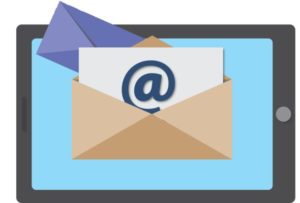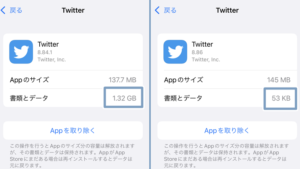iCloudバックアップには写真も含まれます。しかし「iCloud写真」をオンにしている場合は写真がバックアップされなくなります。
また、「iCloud写真」をオフにしていてもiOSのバージョンが古いと写真がバックアップされないことがあります。
というわけで、今回は写真だけiCloudにバックアップされない原因と対処法を紹介します。
iCloud写真がオンだと写真がバックアップされない?
「iCloud写真」がオンになっていると、写真がiCloudバックアップに含まれなくなります。
iCloud写真とは、簡単に言うと「iPhoneで撮影した写真をiCloudに自動保存する機能」です。
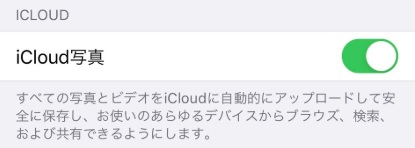
iCloudバックアップでは、すでにiCloudに保存されているデータはバックアップの対象から外れます。二重に保存しても無駄に容量食うだけですからね。
iCloud写真をオンにしている場合、写真はすでにiCloudに保存(バックアップ)されているので、iCloudバックアップに写真は含まれなくなります。
「バックアップするデータ」に写真が表示されない
iCloudバックアップデータの詳細は以下の手順で確認できます。
- 設定アプリを開く
- 一番上の自分の名前をタップ
- 「iCloud」を選択
- 「ストレージを管理」を選択
- 「バックアップ」を選択
- 自分の端末名をタップ
iCloud写真がオフのときには「バックアップするデータを選択」の中にフォトライブラリが表示されています。

しかし、iCloud写真をオンにすると「フォトライブラリ」が表示されません。
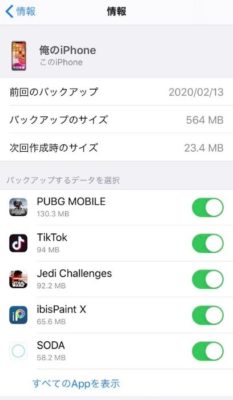
iCloudバックアップよりiCloud写真の方が便利
iCloudバックアップにフォトライブラリが含まれないからと言って、iCloud写真をオフにする必要はありません。iCloud写真がオンなら仮に写真データが全部消えても復元できるので。
むしろ写真のバックアップに関しては、「iCloudバックアップ」より「iCloud写真」を使った方が便利です。
だって「iCloudバックアップ」って、中身を見ることもできませんし、写真だけ個別に復元するみたいなこともできません。初期化したiPhoneを復元する時しか使えないのでめちゃくちゃ不便です。
それに対して「iCloud写真」は、iCloudに保存されている写真を自由に閲覧できますし、写真だけ復元したり、他の端末で写真を共有することもできます。めっちゃ便利です。
⇒ iCloud写真はバックアップより便利!iPhone以外でも写真が見れる
iOSが古いと写真だけiCloudにバックアップされない
iCloud写真がオフなのに、写真がiCloudバックアップに含まれない場合は、iOSのバージョンが古いことが原因として挙げられます。いわゆる不具合ってやつです。
iOS 13.1.3のバグ
最近だと「iOSバージョン13.1.3」で「写真がiCloudバックアップに含まれない」という不具合が一部の端末で確認されています。より正確に言うと僕のiPhoneXで確認されました。
「バックアップするデータを選択」の欄にはフォトライブラリが表示されていてスイッチをONにしているのに、なぜか写真だけバックアップされなかったんです。
下画像のバックアップデータのサイズを見てもらえれば分かると思います。
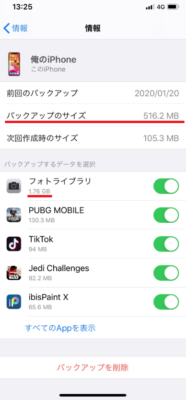
フォトライブラリのデータサイズが1.76GBもあるのに、なぜかバックアップデータの合計は516MBとなっています。計算してみたら、516MBはフォトライブラリを除いたデータの合計サイズでした。明らかに写真だけバックアップされていません。

最新版のiOSでは写真もバックアップされる
ただし、上記の不具合は、iOSバージョン13.3.1では改善されています。「バックアップするデータ」でフォトライブラリをオンにしているのに、写真がバックアップに含まれてないっぽい場合は、ソフトウェアをアップグレードしてみてください。
iCloudに写真をバックアップできない時はGoogleフォト
「iOSを最新版にアップグレードしても写真がバックアップされない」
「iCloudストレージの容量が足りなくて写真をバックアップできない」
という場合は、iCloudではなくGoogleフォトに写真をバックアップすることをおすすめします。
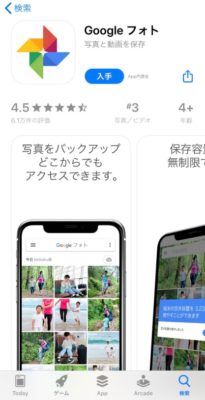
Googleフォトは無制限
iCloudストレージは無料で使える容量が5GBしかありませんが、Googleフォトの場合は上限がありません。無制限に写真をバックアップすることができます。もちろん無料です。
Googleフォトに写真をバックアップする方法
Googleフォトの使い方を説明します。まずはApp Storeで「Googleフォト」を検索してインストールしてください。
Googleフォトを起動すると、最初に写真へのアクセスを求められます。これは「OK」をタップしてください。
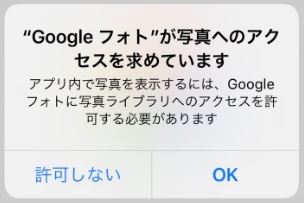
次にGoogleアカウントの選択画面になります。すでにGoogleアカウントを登録していると、以下のようにアカウントが表示されます。アカウントを選択して「◯◯さんとしてバックアップ」をタップしてください。
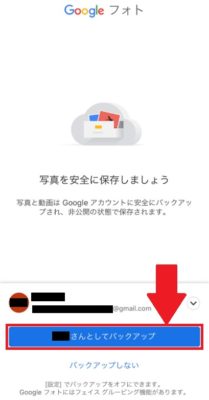
するとバックアップの設定画面になります。「高画質」と「元のサイズ」の2つのモードがあります。
無制限に写真をバックアップしたい場合は「高画質」を選択してください。「元のサイズ」を選択すると、15GBしかバックアップできなくなるので要注意です。
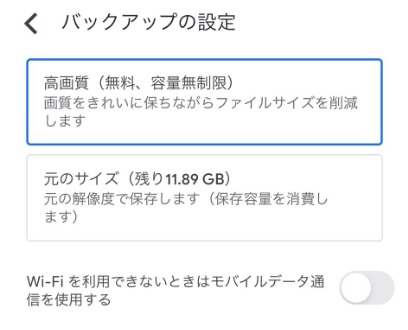
バックアップの設定が終わるとホーム画面になります。バックアップの進行状況を知りたい場合は、右上のアカウントアイコンをタップしてください。

すると以下のようにバックアップの進捗が表示されます。僕は今Wi-Fiをオフにしているので、バックアップが保留されている状態です。
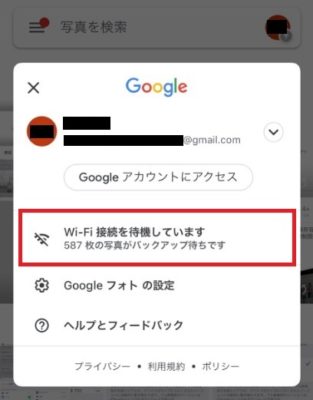
写真を圧縮せずにバックアップする方法
Googleフォトのバックアップ設定で「高画質」を選択すれば、無制限にバックアップできるようになりますが、写真ファイルは圧縮されます。
元のサイズのまま無制限にバックアップしたい場合は、Googleフォトの設定は「高画質」のままで、iPhoneのカメラ設定を変更しましょう。
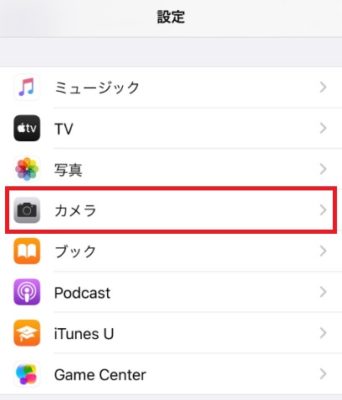
カメラの設定画面を開いたら「フォーマット」を選択してください。

フォーマットで「高効率」を選択してください。
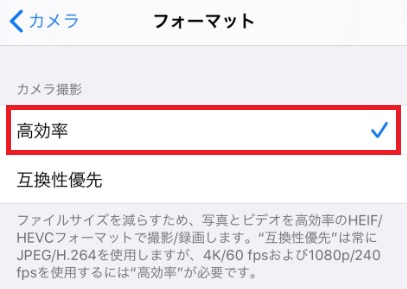
するとiPhoneで撮影した写真がHEIF形式で保存されるようになります。HEIFファイルは圧縮するとむしろサイズが大きくなってしまうため、Googleフォトで圧縮されずにバックアップされるようになります。
ただし、動画は圧縮されてバックアップされます。
写真のバックアップはiCloud写真かGoogleフォト
今回の内容をまとめます。
- iCloud写真がオンだと、すでにiCloudに写真が保存されているためiCloudバックアップに写真が含まれなくなる
- iOSのバージョンが古いと、なぜか写真だけバックアップされない不具合が起きることがある。
- 容量不足などの理由で写真をバックアップできない場合はGoogleフォトにバックアップすると良い
- Googleフォトのバックアップ設定を「高画質」、iPhoneのカメラ設定でフォーマットを「高効率」に設定すれば、写真を元のサイズのまま無制限にバックアップできる
この記事が役に立った場合はSNSでのシェアをよろしくお願いします